linux下搭建ftp文件服务器
linux下搭建ftp文件服务器
一、搭建步骤(以在centos7中搭建为例)
1、首先检查一下系统中是否已经安装了vsftpd软件
# 查看是否安装vsftpd
rpm -q vsftpd
rpm -qa |grep vsftpd

2、采用yum方式安装vsftpd
yum install -y vsftpd
# 查看vsftp的安装目录
whereis vsftpd
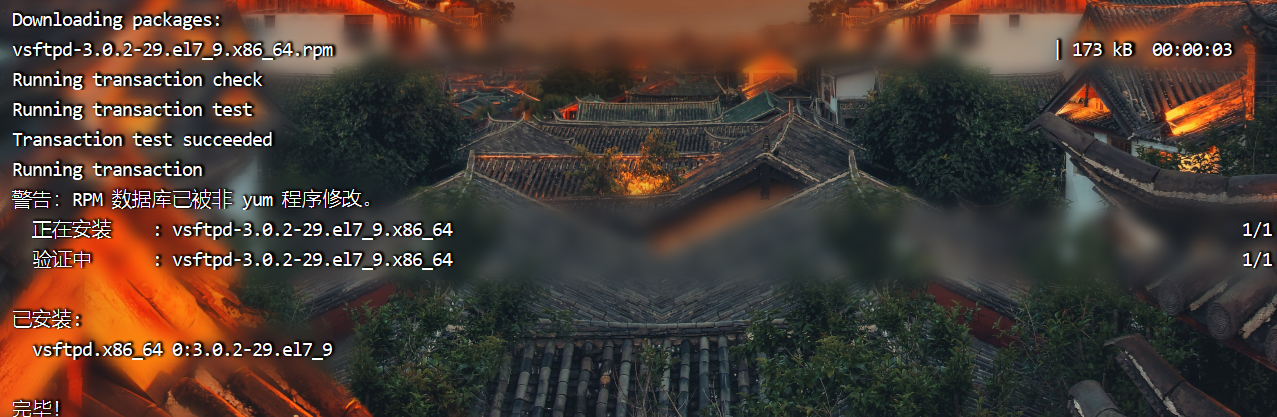
3、关闭selinux
vi /etc/sysconfig/selinux
# 将配置SELinux=enforcing改为SELinux=disabled
SELinux=disabled

保存退出并重启服务器
4、关闭防火墙
# 关闭防火墙
systemctl stop firewalld.service
# 查看防火墙的状态
systemctl status firewalld.service
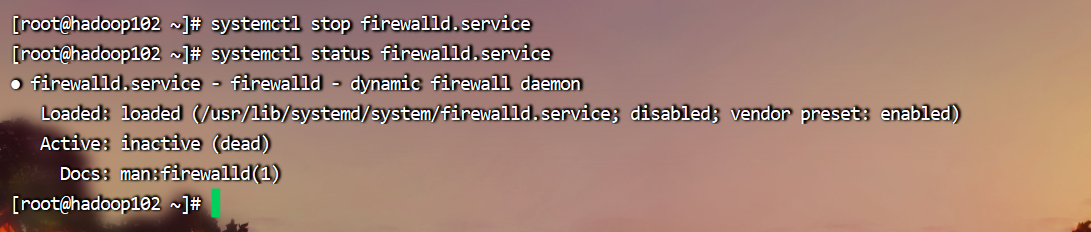
5、启动vsftp服务
systemctl start vsftpd.servicce
6、查看服务是否启动成功
netstat -npal|grep vsftpd

7、设置vsftpd开机自启
systemctl enable vsftpd.service

二、vsftpd主要的配置
1、ftpusers 该文件用来指定哪些用户不能访问ftp服务器
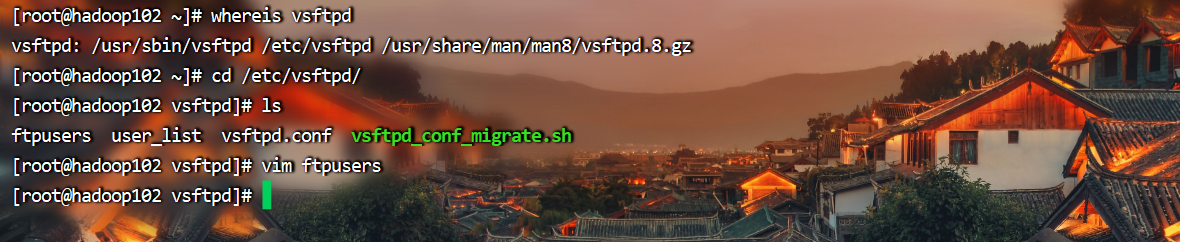
2、user_list 该文件用来指定的默认账户在默认情况下也不能访问ftp服务器。

3、修改配置文件
vsftpd.conf vsftpd的主要配置文件,路径:/etc/vsftpd/vsftpd.conf
#不允许匿名访问(不登录默认访问某目录/var/ftp)
anonymous_enable=NO
#允许ascii文件上传和下载
ascii_upload_enable=YES
ascii_download_enable=YES
#将用户限制在为其配置的主目录
chroot_local_user=YES
chroot_list_enable=YES
chroot_list_file=/etc/vsftpd/chroot_list
4、匿名用户登录
匿名登陆
anonymous_enable=YES表示可以匿名登陆,保存后重新启动vsftp服务systemctl restart vsftpd.service),即可以匿名登陆ftp服务(ftp ipaddr),密码是空,对应目录是/var/ftp.
anonymous_enable=NO,匿名就无法登录。
5、多用户配置
- 首先需要在vsftp.conf添加如下配置
# 设置启用虚拟用户功能
guest_enable=YES
# 制定宿主用户名(我们后续需要为我们的系统增加该用户)
guest_username=ftpuser
# 制定虚拟用户配置文件放置文件夹(需自己建立)
user_config_dir=/etc/vsftpd/vuser_conf
# 允许写
allow_writeable_chroot=YES
- 创建宿主用户
#创建宿主主文件夹
cd /home
mkdir vsftpd
# 创建用户 ftpuser 指定 `/home/vsftpd` 目录
# -s /sbin/nologin ftpuser 表示不允许该用户通过命令行方式登录
useradd -g root -M -d /home/vsftpd -s /sbin/nologin ftpuser
# 设置用户 ftpuser 的密码
passwd ftpuser
# 把 /home/vsftpd 的所有权给ftpuser.root
chown -R ftpuser.root /home/vsftpd
- 创建虚拟用户信息文件
vsftp目录下
cd /etc/vsftpd/
创建用户信息文件
touch vuser_passwd
vim vuser_passwd
#编辑如下内容,创建虚拟账户信息,奇数行为用户名,偶数行为密码
ftp-user1
123456
ftp-user2
123456
- 生成虚拟用户数据文件
db_load -T -t hash -f /etc/vsftpd/vuser_passwd /etc/vsftpd/vuser_passwd.db
chmod 600 /etc/vsftpd/vuser_passwd.db
执行上述操作后会在当前文件下生成一个vuser_passwd.db文件

- 编辑pam认证文件
vim /etc/pam.d/vsftpd
将其他都注释掉,添加下面两行;
注:db=/etc/vsftpd/vuser_passwd 中的vuser_passwd 是你生成的虚拟用户的db文件,这里不要加扩展名。
32位系统:
auth required pam_userdb.so db=/etc/vsftpd/vuser_passwd account
required pam_userdb.so db=/etc/vsftpd/vuser_passwd
64位系统:
auth required /lib64/security/pam_userdb.so db=/etc/vsftpd/vuser_passwd
account required /lib64/security/pam_userdb.so db=/etc/vsftpd/vuser_passwd
查看系统位数:
getconf LONG_BIT
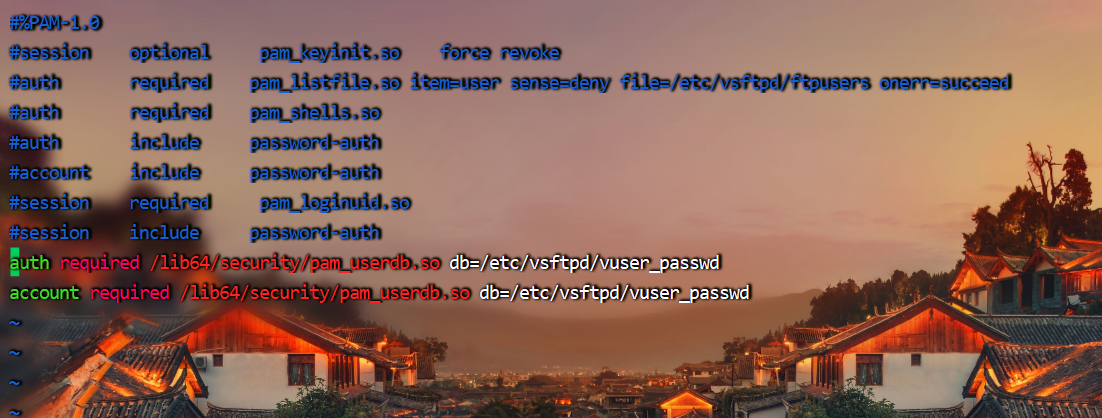
- 为虚拟账户创建访问根目录,要在宿主用户下
目录结构如下图所示

修改文件权限
chmod 777 ftp-user1
chmod 777 ftp-user2
- 创建虚拟用户配置目录
cd /etc/vsftpd/
创建上述配置文件中配置的虚拟用户文件夹,一定要对应
mkdir vuser_conf
cd vuser_conf
创建虚拟用户配置文件,文件名称要与虚拟用户名称相同
这里我们配置两个虚拟用户就创建两个配置文件
touch ftp-user1 ftp-user2
#编辑两个文件,加入以下信息(注意加粗部分要替换为你虚拟账户要访问的根目录名称)
local_root=/home/vsftpd/ftp-user1
write_enable=YES
anon_umask=022
anon_world_readable_only=NO
anon_upload_enable=YES
anon_mkdir_write_enable=YES
anon_other_write_enable=YES
- 创建chroot_list
cd /etc/vsftpd
touch chroot_list
vim chroot_list
写入虚拟用户名
ftp-user1
ftp-user2


- 重启VSFTP服务
systemctl restart vsftpd.service
-
可以在windows中访问测试,浏览器中或者使用FileZilla连接,将ip地址换成自己机器的ip地址即可。
10.1浏览器中访问

10.2windows中访问
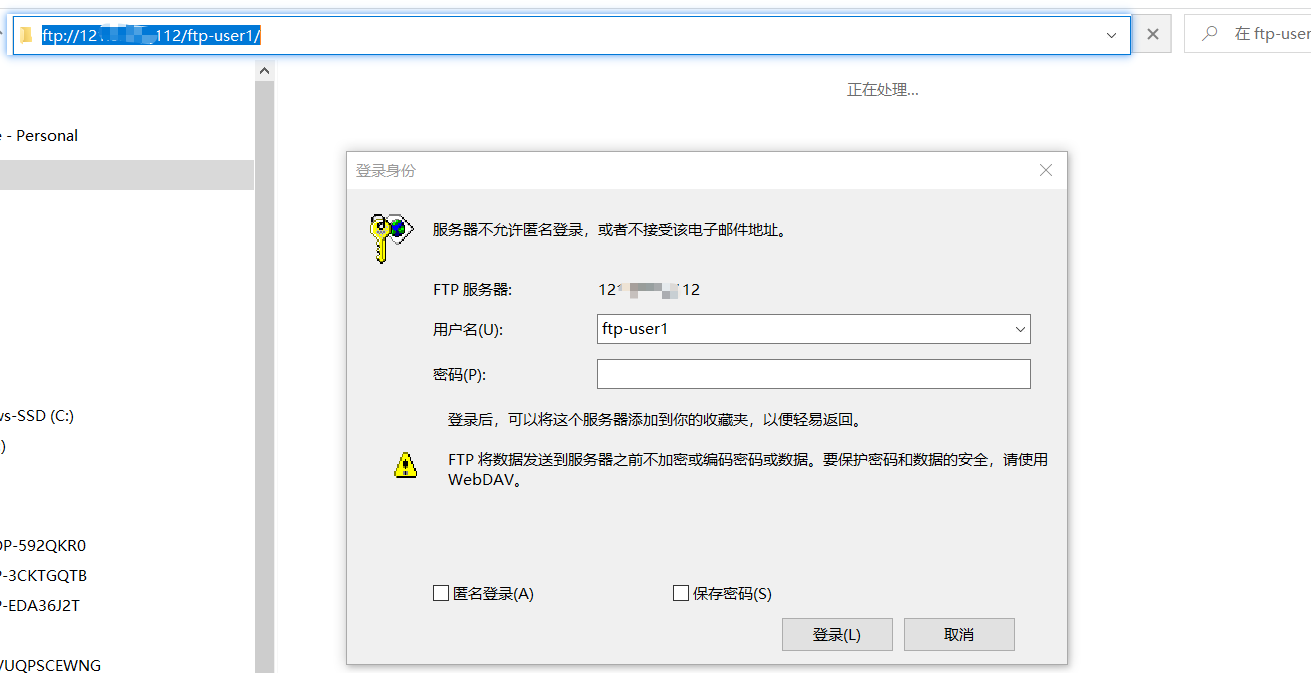
10.3文件上传连接工具就自己试一下吧!
三、配置过程中可能出现的问题
1、解决报错 500 OOPS: vsftpd: refusing to run with writable root inside chroot()
添加配置
# 如果启用了限定用户在其主目录下需要添加这个配置。
allow_writeable_chroot=YES
2、登录报错530,日志显示
pam_unix(vsftpd:auth): check pass; user unknown
检查一下/etc/pam.d/vsftpd文件配置,一般是pam认证文件配置错误。

 linux下搭建ftp文件服务器,实现多用户登录
linux下搭建ftp文件服务器,实现多用户登录


【推荐】国内首个AI IDE,深度理解中文开发场景,立即下载体验Trae
【推荐】编程新体验,更懂你的AI,立即体验豆包MarsCode编程助手
【推荐】抖音旗下AI助手豆包,你的智能百科全书,全免费不限次数
【推荐】轻量又高性能的 SSH 工具 IShell:AI 加持,快人一步
· 阿里最新开源QwQ-32B,效果媲美deepseek-r1满血版,部署成本又又又降低了!
· AI编程工具终极对决:字节Trae VS Cursor,谁才是开发者新宠?
· Manus重磅发布:全球首款通用AI代理技术深度解析与实战指南
· 开源Multi-agent AI智能体框架aevatar.ai,欢迎大家贡献代码
· 被坑几百块钱后,我竟然真的恢复了删除的微信聊天记录!